Photoshop制作超酷的3D岩石字体教程
5081
这种字体在海报设计中用的比较多,主要使用各种素材来合成,大家有什么不懂的地方可以下载素材和里面的PSD文件,下面让我们一起来学习吧。
素材和PSD文件:3D岩石艺术字PS教程素材
01.最终效果
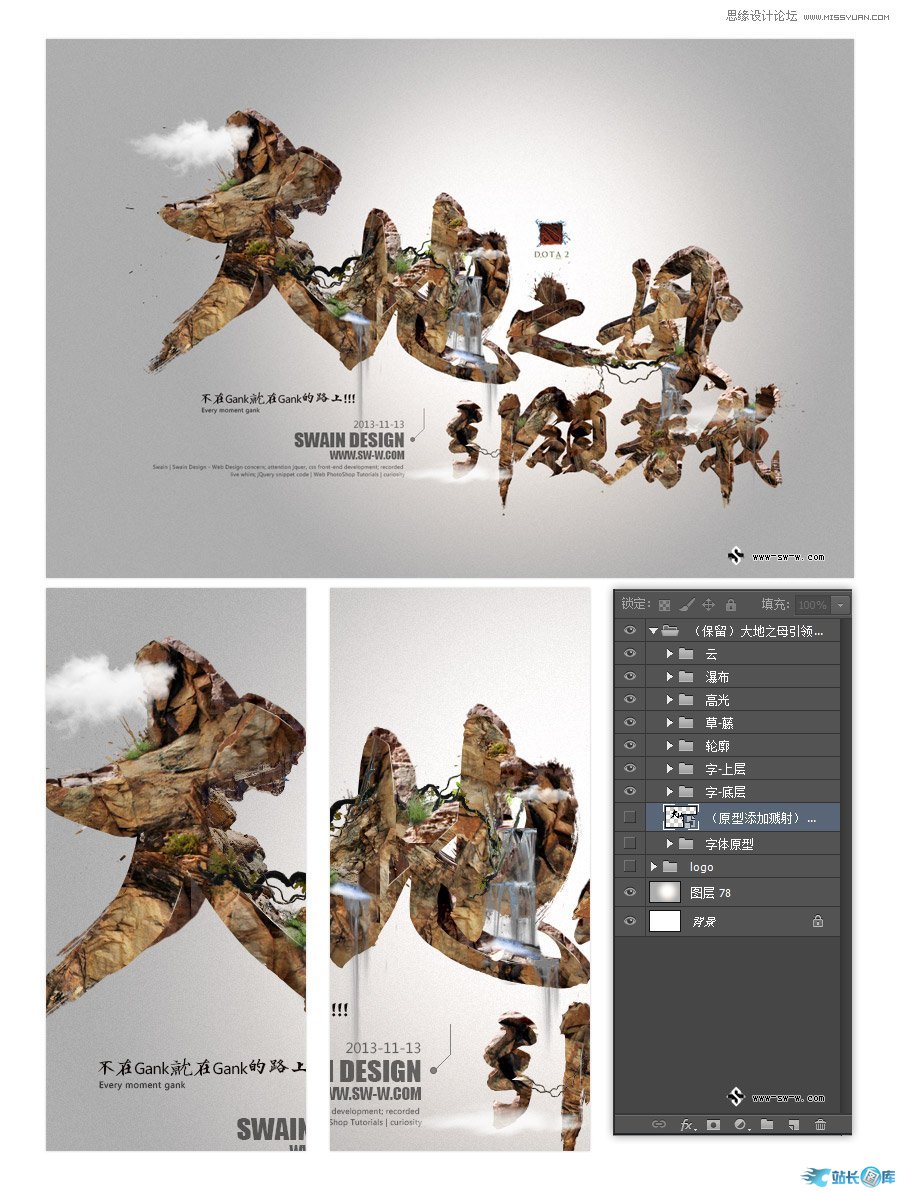
02.文字原型
额,第一次做教程,不到位的地方各位多多指教。
用毛笔字体打出文字的原型(本例主要用到'日文毛笔字体',由于打不出"之"字于是用'书体坊兰亭体'代替)打出所以文字并调整文字大小和位置后,备份一份后合并'字体原型'组
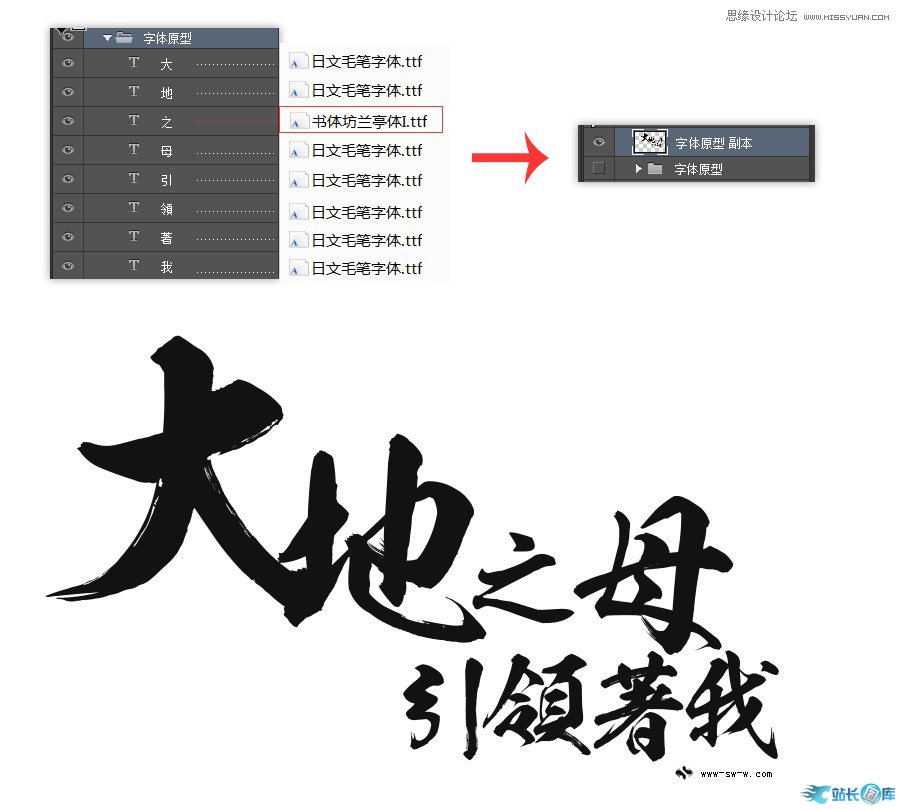
03.添加溅射效果
在文字原型的基础上,添加适当的笔墨溅射加强效果。
可以在笔画交接处和文字中的'点'的地方添加溅射。在文字的边缘加一些写毛笔字时那种末尾收起时的效果额,其实也没什么可讲的,凭感觉随意添加,适当就好。

06.增强3D效果
将之前的两张素材图片里的岩石抠出来,Ctrl+T变形好找个好位置贴上去。这部分真不太知道怎么表达好,直接上gif好了。
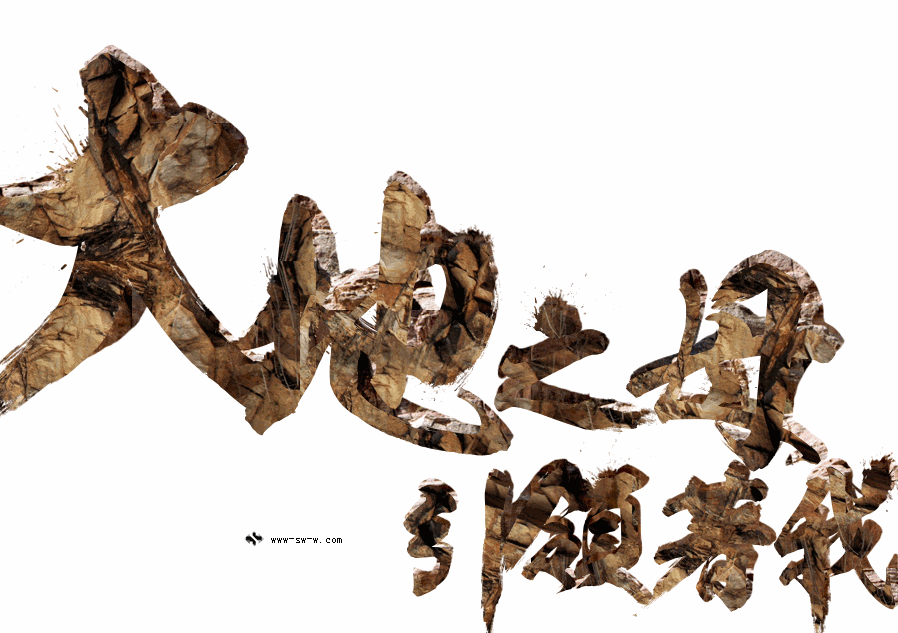
07.增加高光
在相应的位置增加一些高光效果,其实就是勾出一条一像素的线,然后两边虚化掉就行了。
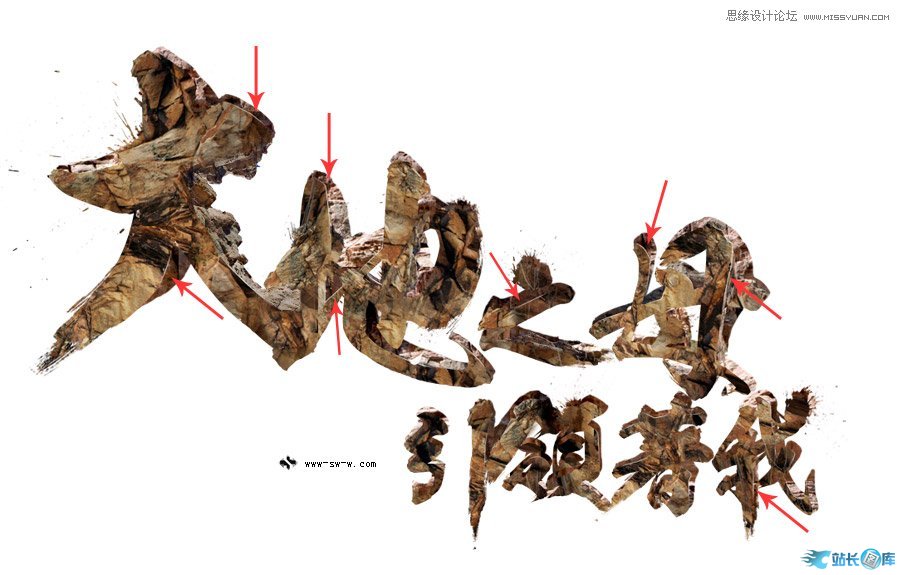
08.添加草、藤、瀑布、和云
到现在效果基本出来来,剩下的就是润润色了。
把草啊、藤啊、水啊、云啊之类的抠出来放在你觉得合适的地方,就大功告成了。
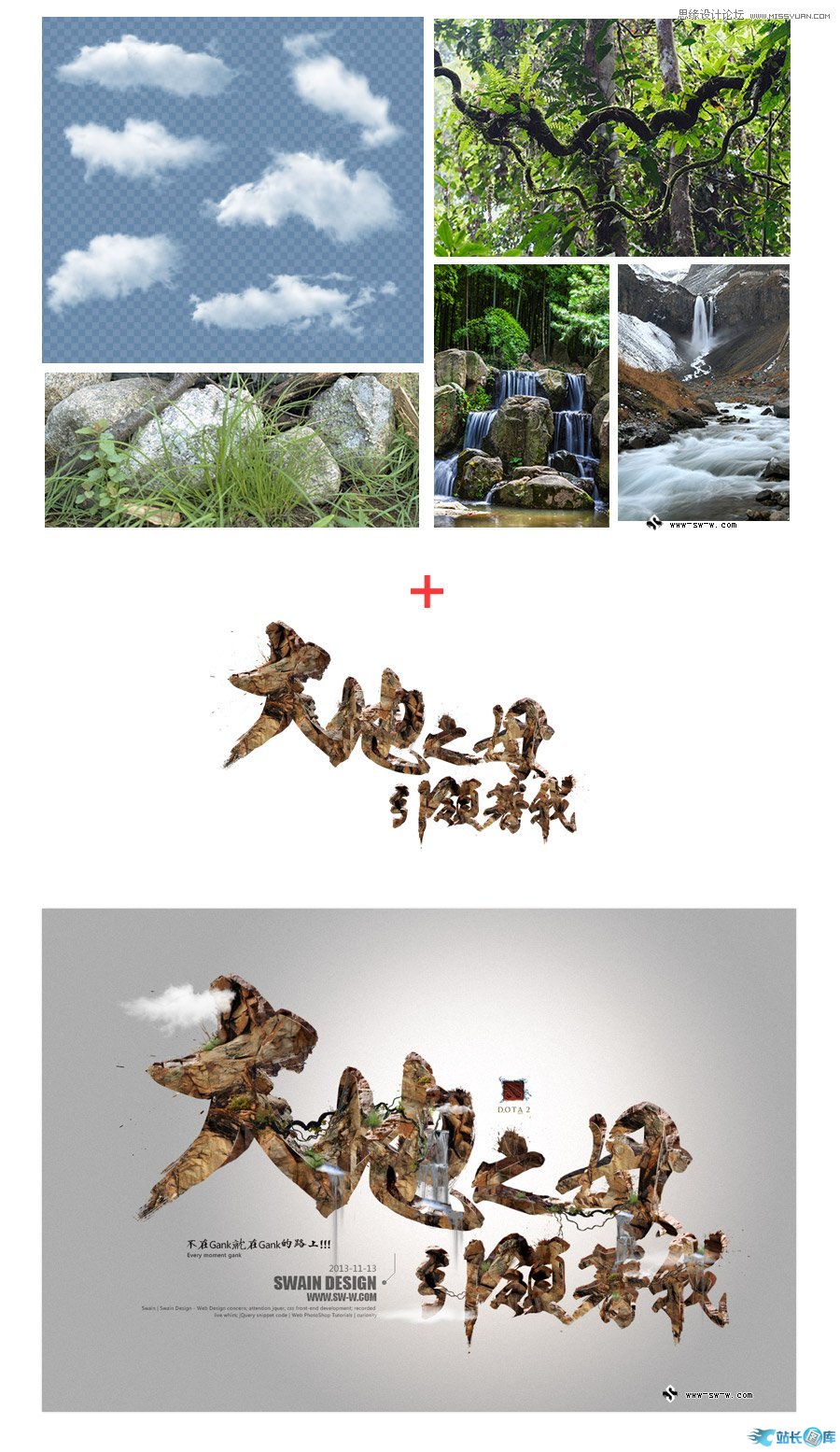
举一反三,你还能根据上述方法做出类似下面这样的效果。
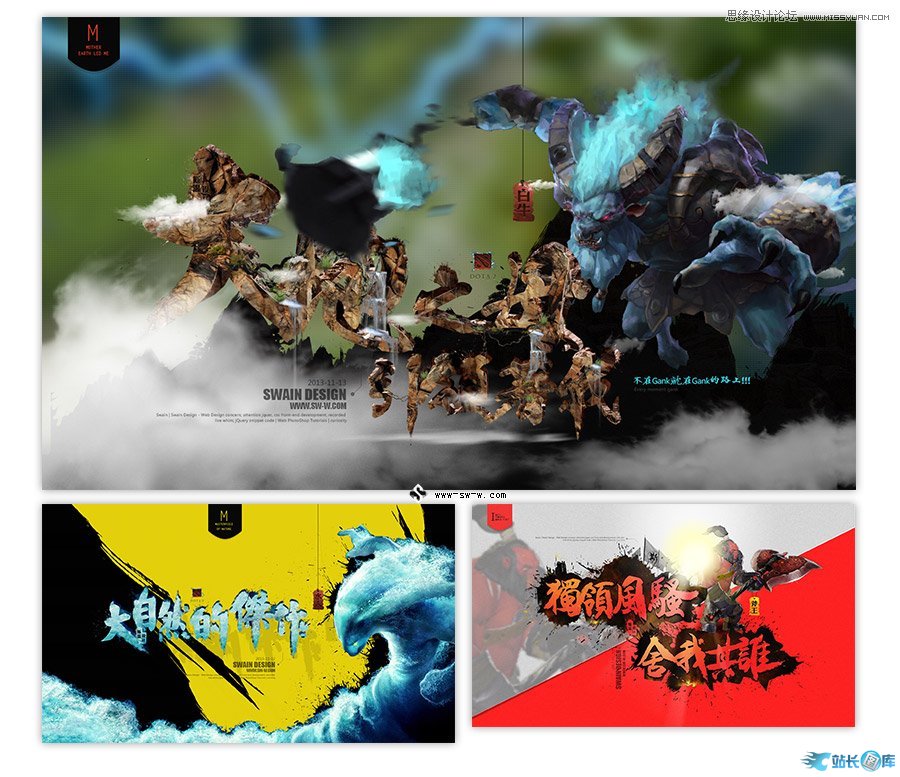
进入论坛交作业:http://bbs.zztuku.com/forum-41-1.html
本文网址:https://www.zztuku.com/detail-8182.html
站长图库 - Photoshop制作超酷的3D岩石字体教程
申明:如有侵犯,请 联系我们 删除。

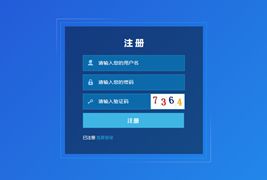
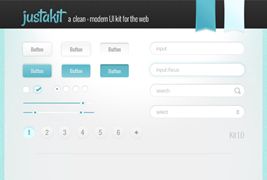





您还没有登录,请 登录 后发表评论!
提示:请勿发布广告垃圾评论,否则封号处理!!